Lanjutan dari
E-commerce minggu sebelumnya
1. Langah pertama yaitu login kembali pada wordpress yang telah kita buat sebelumnya, jika belum disini adalah panduan pembuatanya, setelah itu halaman admin kemudian pilih menu products pada daftar menu
4. Dibawah ini adalah salah satu contoh pembuatan Iklan yang dikategorikan, yaitu Pilih gambar yang diinginkan
5. Pilih baju dan isi judul, lalu klik Use Image
6. Setelah itu pilih Add New Product Category untuk membuat kategori baru
7. Sebagai contoh kamin membuat katagori dengan nama Fashion
dan hasilnya setelah jadi akan tampil
di daftar paling atas
8. Jika sudah, dibawah ini adalah salah satu contoh pembuatan iklan yang dikategorikan Add new products
9. Isi nama produk, dan lengkapi keterangan-keterangan barang
10. Isi Harga serta pilih katagori yang dimaksud untuk barang
tersebut.
11. Klik Product Image, pilih gambar
12. Klik set Product image
13. Klik Terbitkan untuk menerbitkan produk baru
14. Ke localhost/wordpress/ dan muncul katagori Fashion
15. Dalam E-commerce ini kami menggunakan 4 katagori,yaitu :
A.
Elektronik
i)
Kulkas
ii)
Kamera
iii)
televisi
B.
Fashion
C.
Handphone
D.
Laptop

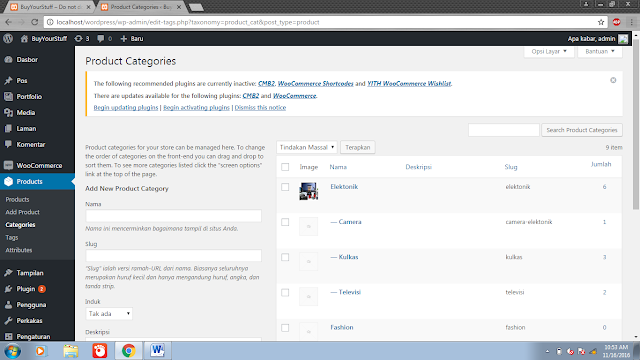













Tidak ada komentar:
Posting Komentar